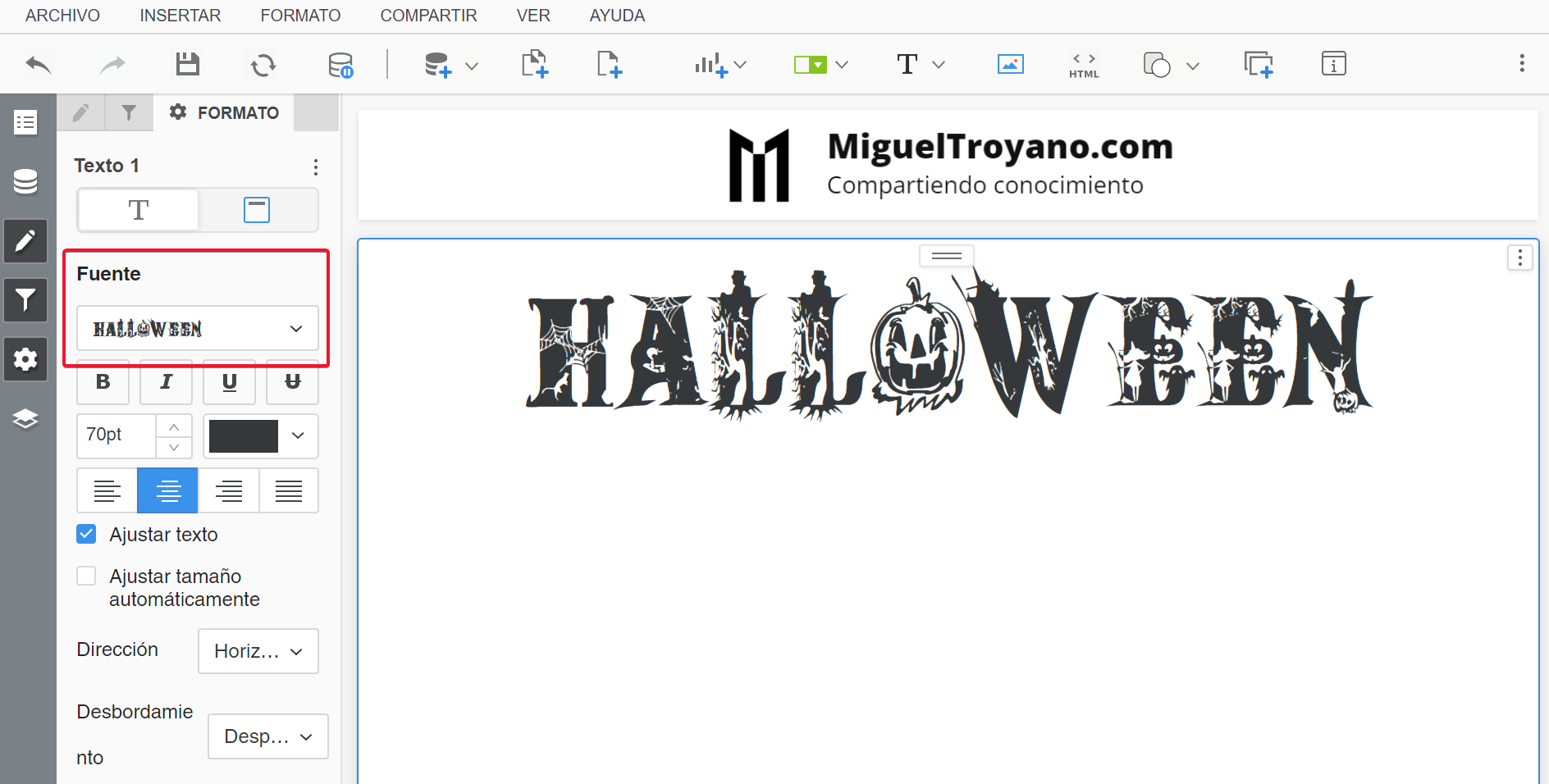En este artículo veremos como instalar una fuente en MicroStrategy ya que muchas empresas utilizan sus propias fuentes para homogeneizar todo su contenido y mantener así una misma imagen corporativa en todas sus herramientas. Es importante destacar que no es lo mismo instalar una fuente en MicroStrategy Web que en MicroStrategy Library ya que en la actualidad puedes visualizar, editar o crear un Dossier en ambos sitios, pero la instalación de la fuente no se realiza igual. Sigue estos pasos para utilizar tu fuente personalizada cuando crees un Dossier o un Documento.
Especificaciones del entorno
- Microsoft Windows 10
- MicroStrategy 2021 update 11
Instalar la fuente en el servidor
Lo primero que hay que hacer es instalar la fuente que quieres incluir en MicroStrategy en tu servidor. En el siguiente ejemplo lo instalaremos sobre Windows.
- Localiza la fuente en el servidor y haz doble clic sobre ella.
- Pulsa el botón instalar.
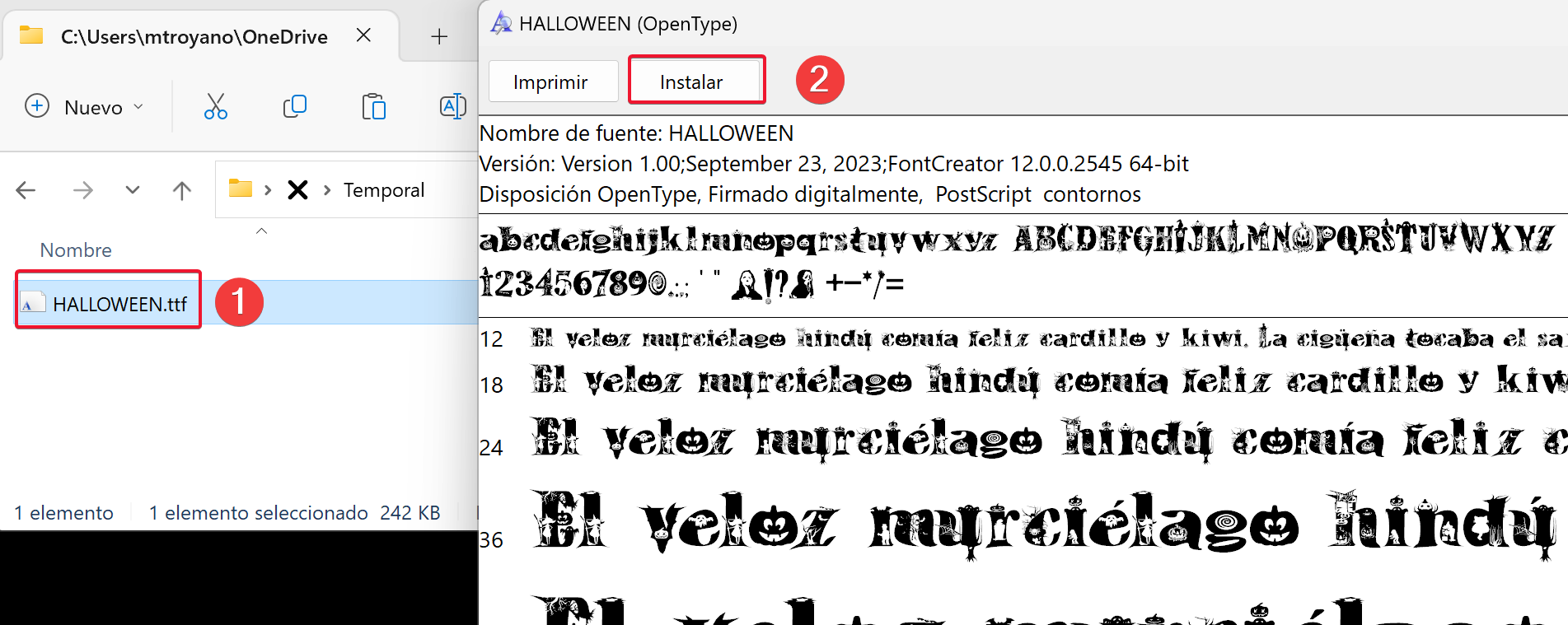
Instalación para MicroStrategy Library
Para realizar la instalación de la fuente en MicroStrategy Library sigue estos pasos:
- Descarga el siguiente fichero aquí y descomprimelo.
- Copia la carpeta descomprimida.
- Accede a la ruta de instalación de library C:\Program Files (x86)\Common Files\MicroStrategy\Tomcat\apache-tomcat-X.X.XX\webapps\MicroStrategyLibrary\Plugins
- Pega la carpeta.
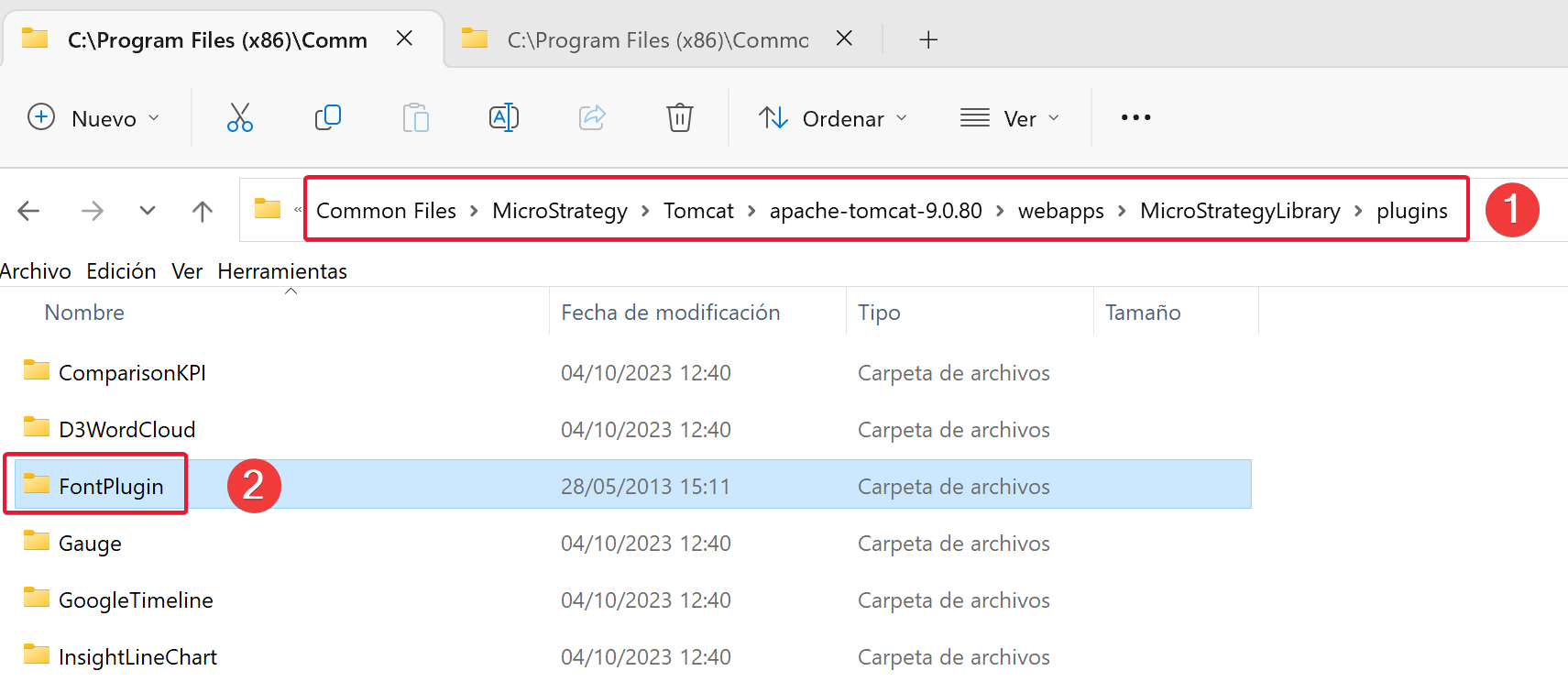
- Accede a la siguiente ubicación C:\Program Files (x86)\Common Files\MicroStrategy\Tomcat\apache-tomcat-X.X.XX\webapps\MicroStrategyLibrary\Plugins\FontPlugin\WEB-INF\xml\config
- Edita el fichero fontNamesPicker.xml
- Cambia todos las palabras que se llamen HALLOWEEN por el nombre de tu fuente (nombre exacto). Presta atención a la línea 2 donde el nombre es pkrHALLOWEEN, solo debes cambiar HALLOWEEN dejando pkr por delante.
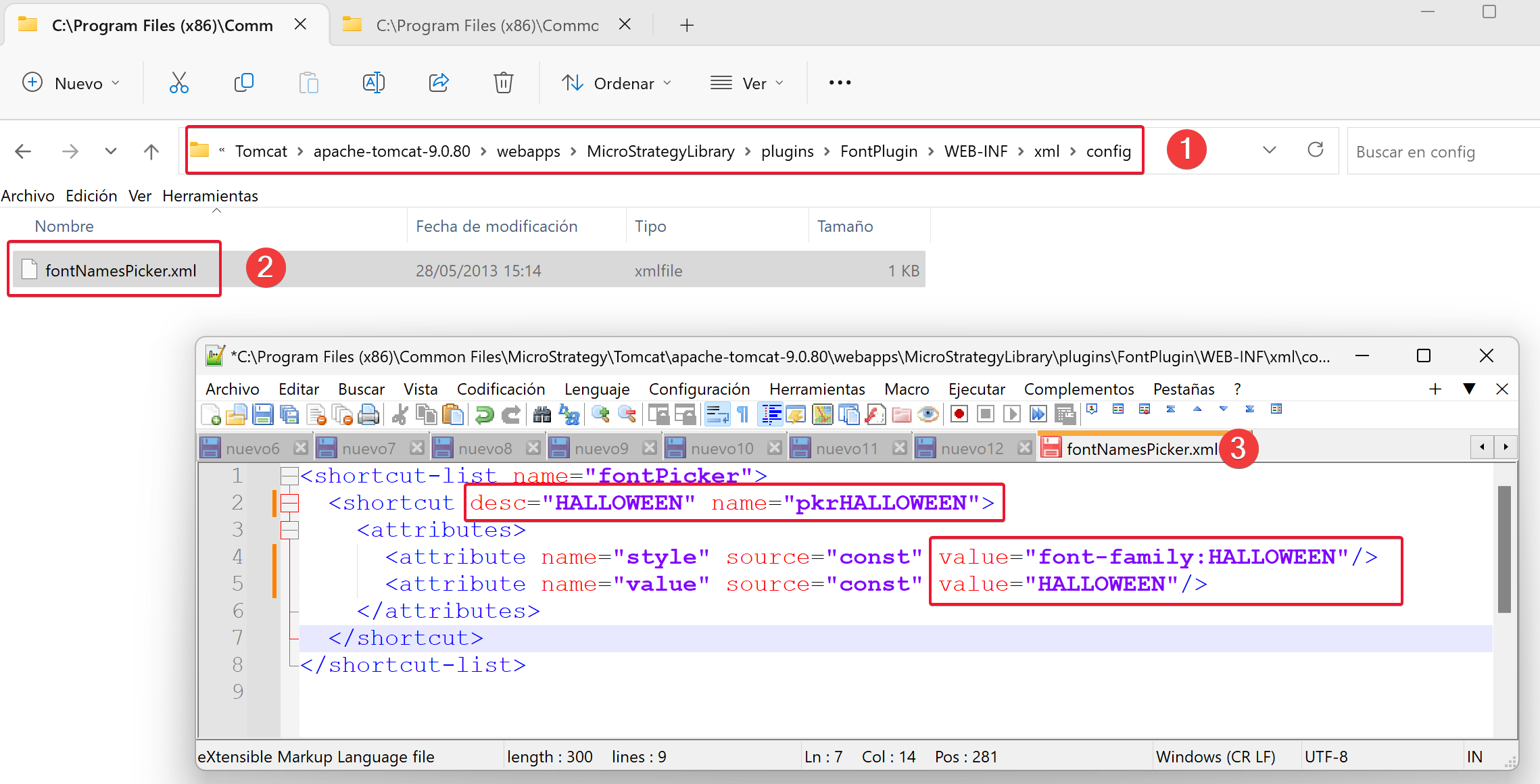
- Reinicia Tomcat o tu servidor de aplicaciones de MicroStrategy Library.
- Edita o crea un Dossier desde MicroStrategy Library y usa tu fuente.

Instalación para MicroStrategy Web
Para realizar la instalación de la fuente en MicroStrategy Web sigue estos pasos:
- Descarga el siguiente fichero aquí y descomprimelo.
- Copia la carpeta descomprimida.
- Accede a la ruta de instalación de MicroStrategy Web. En mi caso uso ASPX: C:\Program Files (x86)\MicroStrategy\Web ASPx\plugins
- Pega la carpeta
- Accede a la siguiente ubicación C:\Program Files (x86)\MicroStrategy\Web ASPx\plugins\FontPlugin\WEB-INF\xml\config
- Edita el fichero fontNamesPicker.xml
- Cambia todos las palabras que se llamen HALLOWEEN por el nombre de tu fuente (nombre exacto). Presta atención a la línea 2 donde el nombre es pkrHALLOWEEN, solo debes cambiar HALLOWEEN dejando pkr por delante.
- Reinicia tu servidor de aplicaciones web.
- Abre MicroStrategy Web y crea o edita un Dossier o documento y utiliza tu fuente.